От того момента, когда пользователь нажимает кнопку питания на корпусе системного блока, до появления на мониторе экрана приветствия в компьютере происходит ряд процессов. Их успешность зависит от целостности файлов и работоспособности всего оборудования. Если каждый процесс завершился успешно, управление компьютером берет на себя операционная система, и тогда пользователь может приступать к привычной работе за монитором.
Итак, что же такое скрытое происходит в недрах машины?
Содержание статьи:
1. Подача питания
Первый этап запуска компьютера, без которого никак нельзя обойтись – это подача тока на компоненты. Она начинается в тот момент, когда палец пользователя нажимает на кнопку «Power on». В некоторых случаях присутствие человека не требуется: компьютер может пробуждаться в заданное время по расписанию. При подаче тока центральный процессор запускает код в ПЗУ – постоянной памяти, расположенной на материнской плате. К этому виду памяти пользователь не имеет доступа, ее данные невозможно изменять.
2. Самотестирование
После выполнения кода запуска в ПЗУ компьютер запускает самотестирование POST (сокращенно от англ. power-on self test). Его смысл заключается в том, чтобы проверить, все ли оборудование правильно подключено, нет ли неисправностей в физических компонентах. Сюда входит проверка жестких дисков, видеокарты и оперативной памяти. При обнаружении неполадок загрузка компьютера может прерваться, и пользователь услышит несколько сигналов, похожих на тонкий писк. Различные комбинации этих сигналов указывают на причину сбоя.
3. Загрузка BIOS
Компьютер выяснил, что все оборудование готово к работе. Дальше он приступает к поиску загрузочного устройства. Автоматическая загрузка будет происходить с диска, расположенного в самом верху списка. Пользователь может менять этот список. Он также может заставить компьютер спрашивать при каждой загрузке, какое устройство выбрать. Первым делом загружается система ввода/вывода BIOS. Она предоставляет базовую информацию о соединении с устройствами периферии (мышь, клавиатура) и компонентами материнской платы.
4. Загрузка ОС
Теперь машина переходит собственно к загрузке операционной системы в память. Не имеет значения, какая именно система установлена. Важно, чтобы ее драйвера успешно сообщались со всеми компонентами. На этом этапе происходит автоматический запуск большого количества различных подпрограмм, без которых основная система не сможет нормально функционировать. Все работающие процессы будут отображаться в диспетчере задач.
5. Передача управления от загрузчика к ОС
Если на предыдущем этапе не произошло сбоев, управление компьютером переходит к Windows, Linux или любой другой ОС. Машина готова к работе, пользователь видит на мониторе экран приветствия. Остается сделать пару щелчков кнопкой «enter», чтобы выбрать нужного пользователя, и можно приступать к делу: запускать игры, редактировать файлы, менять настройки.
Длительность этапов во многом зависит от объема установленной памяти, операционной системы, жесткого диска и возраста компонентов. Но обычно все пять процессов занимают не больше нескольких минут.

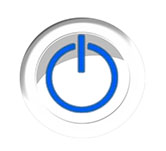

Добавить комментарий